 |
Preparazione |
| |
Per aggiornare il firmware della fotocamera, è necessario disporre di quanto segue: |
| • |
Fotocamera |
| • |
Un computer dotato di lettore per schede SD o slot per schede |
| • |
Una delle seguenti fonti di alimentazione: |
| |
— Un alimentatore di rete EH-66 |
| |
— Una batteria ricaricabile agli ioni di litio EN-EL5 completamente carica |
| • |
Una card di memoria approvata da Nikon formattata nella fotocamera (la formattazione elimina pemanentemente tutti i dati contenuti nella card; assicurarsi di effettuare una copia di backup dei file importanti su un computer prima di effettuare la formattazione della card) |
| • |
Il Manuale d’uso della fotocamera |
| Nota: L’aggiornamento alla versione firmware 1.2 azzera tutte le impostazioni della fotocamera, inclusi i profili network e l’orologio. Si raccomanda di trascriversi le impostazioni della fotocamera prima di procedere. |
 |
Scaricare ed estrarre il nuovo firmware |
| |
1 |
Fare clic con il pulsante destro del mouse su un’area vuota del desktop e selezionare Nuovo > Cartella dal menu visualizzato. Assegnare un nome alla nuova cartella in base alle proprie preferenze. |
|
|
| |
| 2 |
Fare clic con il pulsante destro del mouse sul link Accetto – Avvia download nel sito di download e selezionare Salva oggetto con nome. Salvare il file nella cartella creata nel Passaggio 3-1. |
| |
| 3 |
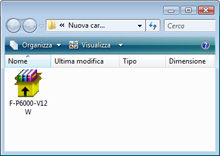 Aprire la cartella creata al punto 3-1 e fare doppio clic sul file scaricato per estrarre i seguenti file nella cartella “P6000Update” della nuova cartella: Aprire la cartella creata al punto 3-1 e fare doppio clic sul file scaricato per estrarre i seguenti file nella cartella “P6000Update” della nuova cartella: |
| |
| firm-int: |
Cartella contenente il firmware per la fotocamera |
| |
firmware.bin: |
Firmware (dentro la cartella “firm-int”) |
| firmware: |
Cartella contenente il programma di controllo dell’alimentazione |
| |
firmware.bin: |
Programma di controllo dell’alimentazione (dentro la cartella “firmware”) |
|
| |
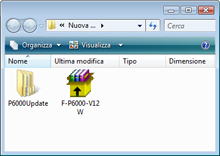 |
 |
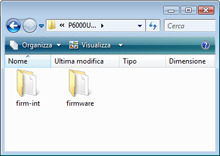 |
| |
Cartella “P6000Update” |
| |
|
|
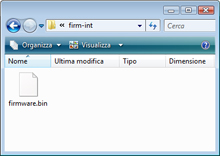 |
 |
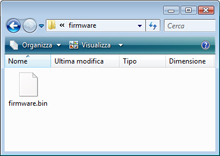 |
| Cartella “firm-int” |
Cartella “firmware” |
|
 |
Copiare il firmware nella memory card |
| |
Il firmware può essere copiato sulla scheda di memoria della fotocamera utilizzando un computer dotato di un lettore o uno slot per schede. |
| |
| 1 |
Inserire una scheda di memoria formattata nel lettore o nello slot per schede. Se Nikon Transfer è installato, può venire avviato automaticamente; selezionare Esci dal menu File per chiudere Nikon Transfer. |
Windows Vista
In Windows Vista potrebbe essere visualizzata una finestra di dialogo AutoPlay. Fare clic su  . . |
 |
| |
|
Windows XP
In Windows XP, è possibile che venga visualizzata una finestra di dialogo AutoPlay relativa al disco rimovibile. Fare clic su Annulla. |
 |
|
| |
| 2 |
La scheda di memoria apparirà in “Computer” (Windows Vista) o “Risorse del computer” (Windows XP) come Disco rimovibile. Copiare le cartelle “firm-int” e “firmware” dalla cartella “P6000Update” al Disco rimovibile. |
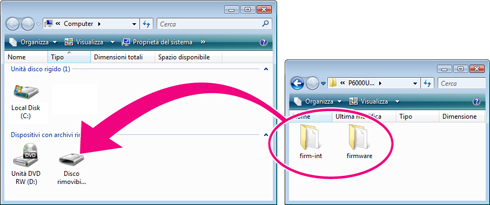 |
| Le lettere dell’unità possono essere diverse. |
Cartella “P6000Update” |
|
| |
| Quando la copia viene completata, aprire le cartelle “firm-int” e “firmware”dal Disco rimovibile e assicurarsi che entrambe contengano i file “firmware.bin”. |
| |
| 3 |
Fare clic con il pulsante destro sul disco rimovibile, quindi selezionare Rimuovi dal menu che viene visualizzato. Rimuovere la memory card dal lettore. |
 |
Aggiornare il firmware della fotocamera |
| |
A meno che non venga indicato il contrario, non compiere nessuna delle seguenti azioni durante l’aggiornamento: |
| • |
Rimuovere la memory card |
| • |
Spegnere la fotocamera |
| • |
Collegare o scollegare l’alimentatore di rete |
| • |
Rimuovere la batteria |
| • |
Sottoporre la fotocamera a forte rumore elettromagnetico |
| Le azioni sopra riportate potrebbero rendere inutilizzabile la fotocamera. |
| |
| 1 |
Inserire la memory card contenente il firmware nello slot per memory card della fotocamera. |
| |
| 2 |
Accendere la fotocamera. |
| |
| 3 |
Premere il pulsante MENU per visualizzare i menu della fotocamera. Premere il multiselettore a sinistra e selezionare la scheda del menu Impostazioni. |
| |
| 4 |
 Nel monitor della fotocamera sarà visualizzato il menu delle impostazioni. Selezionare Versione firmware. Nel monitor della fotocamera sarà visualizzato il menu delle impostazioni. Selezionare Versione firmware. |
| |
| 5 |
 Verrà visualizzata una finestra di dialogo di aggiornamento della fotocamera. Per avviare l’aggiornamento, selezionare Sì e premere il pulsante OK al centro del multiselettore. Verrà visualizzata una finestra di dialogo di aggiornamento della fotocamera. Per avviare l’aggiornamento, selezionare Sì e premere il pulsante OK al centro del multiselettore. |
| |
| |
 Durante la fase di aggiornamento, sarà mostrato sul monitor il messaggio raffigurato a destra. Durante la fase di aggiornamento, sarà mostrato sul monitor il messaggio raffigurato a destra. |
| |
| |
 Il messaggio mostrato a destra verrà visualizzato quando viene completata la prima parte dell’aggiornamento. Notare che l’aggiornamento non è ancora finito, NON rimuovere la scheda di memoria fino a che non è stato completato il punto 6. Il messaggio mostrato a destra verrà visualizzato quando viene completata la prima parte dell’aggiornamento. Notare che l’aggiornamento non è ancora finito, NON rimuovere la scheda di memoria fino a che non è stato completato il punto 6. |
| |
| 6 |
 Spegnere e riaccendere la fotocamera. Il messaggio mostrato a destra verrà visualizzato mentre la fotocamera completa l’aggiornamento. Spegnere e riaccendere la fotocamera. Il messaggio mostrato a destra verrà visualizzato mentre la fotocamera completa l’aggiornamento. |
| |
| |
 Quando l’aggiornamento viene completato, sarà visualizzato il messaggio mostrato a destra e la fotocamera si spegnerà. Quando l’aggiornamento viene completato, sarà visualizzato il messaggio mostrato a destra e la fotocamera si spegnerà. |
| |
| 7 |
Verificare che l’aggiornamento sia stato eseguito correttamente.
| 7-1. |
Assicurarsi che la fotocamera sia spenta e rimuovere la scheda di memoria. |
| 7-2. |
Verificare la versione del firmware della fotocamera come descritto al punto 2, “Controllare la versione del firmware in uso sulla fotocamera”. Notare che quando la fotocamera viene accesa verrà visualizzata una finestra di dialogo di impostazione della data; impostare la fotocamera come descritto nel manuale d’uso. |
| 7-3. |
 Se la versione visualizzata è 1.2, l’aggiornamento è stato eseguito correttamente. Se la versione visualizzata è 1.2, l’aggiornamento è stato eseguito correttamente. |
|
| |
| Se l’aggiornamento non è stato possibile, contattate un centro di assistenza Nikon autorizzato. |
| |
| 8 |
Formattare la card di memoria. |
| |
| Con questo ci conclude l’aggiornamento del firmware. |
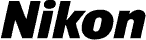
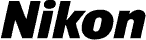



 Nel monitor della fotocamera sarà visualizzato il menu delle impostazioni. Selezionare Versione firmware.
Nel monitor della fotocamera sarà visualizzato il menu delle impostazioni. Selezionare Versione firmware.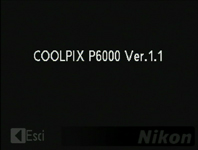 L’attuale versione firmware viene visualizzata. Questo aggiornamento può essere effettuato con le versioni firmware 1.0 e 1.1.
L’attuale versione firmware viene visualizzata. Questo aggiornamento può essere effettuato con le versioni firmware 1.0 e 1.1.
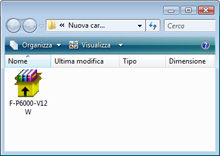 Aprire la cartella creata al punto 3-1 e fare doppio clic sul file scaricato per estrarre i seguenti file nella cartella “P6000Update” della nuova cartella:
Aprire la cartella creata al punto 3-1 e fare doppio clic sul file scaricato per estrarre i seguenti file nella cartella “P6000Update” della nuova cartella:
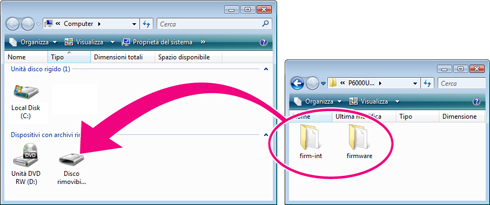

 Nel monitor della fotocamera sarà visualizzato il menu delle impostazioni. Selezionare Versione firmware.
Nel monitor della fotocamera sarà visualizzato il menu delle impostazioni. Selezionare Versione firmware. Verrà visualizzata una finestra di dialogo di aggiornamento della fotocamera. Per avviare l’aggiornamento, selezionare Sì e premere il pulsante OK al centro del multiselettore.
Verrà visualizzata una finestra di dialogo di aggiornamento della fotocamera. Per avviare l’aggiornamento, selezionare Sì e premere il pulsante OK al centro del multiselettore. Durante la fase di aggiornamento, sarà mostrato sul monitor il messaggio raffigurato a destra.
Durante la fase di aggiornamento, sarà mostrato sul monitor il messaggio raffigurato a destra. Il messaggio mostrato a destra verrà visualizzato quando viene completata la prima parte dell’aggiornamento. Notare che l’aggiornamento non è ancora finito, NON rimuovere la scheda di memoria fino a che non è stato completato il punto 6.
Il messaggio mostrato a destra verrà visualizzato quando viene completata la prima parte dell’aggiornamento. Notare che l’aggiornamento non è ancora finito, NON rimuovere la scheda di memoria fino a che non è stato completato il punto 6. Spegnere e riaccendere la fotocamera. Il messaggio mostrato a destra verrà visualizzato mentre la fotocamera completa l’aggiornamento.
Spegnere e riaccendere la fotocamera. Il messaggio mostrato a destra verrà visualizzato mentre la fotocamera completa l’aggiornamento. Quando l’aggiornamento viene completato, sarà visualizzato il messaggio mostrato a destra e la fotocamera si spegnerà.
Quando l’aggiornamento viene completato, sarà visualizzato il messaggio mostrato a destra e la fotocamera si spegnerà.